Excel 根据多个标准对单元格进行平均
在Excel中,我们在没有条件的基础上对数值进行平均。我们的要求只是一个数字列表,我们可以很容易地计算出平均值。但是,你有没有尝试过根据条件来计算平均值?我们可以通过使用公式来做到这一点。本教程将帮助你了解我们如何在Excel中基于多个条件对单元格进行平均。在本教程中,我将演示两种在Excel中计算平均数的方法:一种是使用单一条件,另一种是基于多个条件。
基于单一标准的平均单元格
在这里,我们将通过匹配单元格的值来获得平均值。让我们看看一个简单明了的过程,看看我们如何根据单一标准对单元格进行平均,我们可以通过使用公式来完成这个过程。
让我们考虑一个Excel工作表,其中的数据就像下面图片中显示的数据。

现在,在空单元格中,输入公式=AVERAGEIF(A2:A12,D2,B2:B12)并按回车键,得到如下图所示的结果。在公式中,A2:A12是产品的范围,B2:12是数值的范围,D2是我们有标准的单元格的地址。
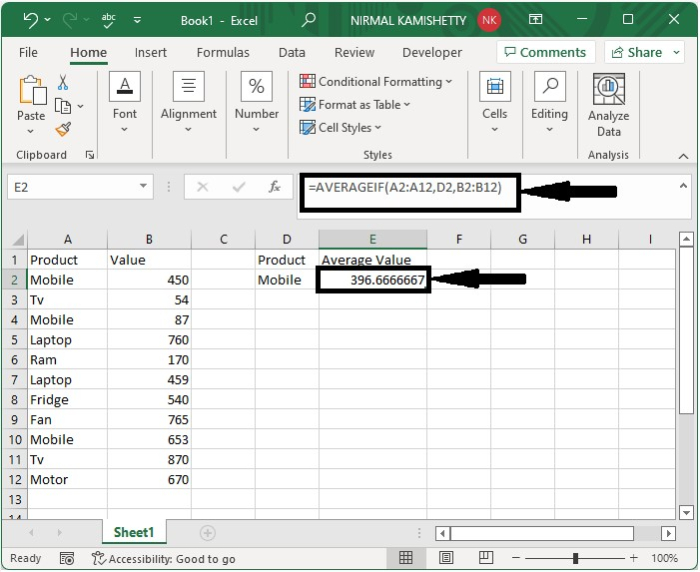
基于多个标准的单元格平均值
在本节中,我们将根据单元格的值来计算平均值。让我们看看一个毫不费力的过程,看看我们如何根据多个标准对单元格进行平均,我们可以通过使用公式来完成这个过程。
让我们考虑一下我们在上述例子中使用的相同数据。我们在这个例子中使用的另一个标准是,该值应大于一百。
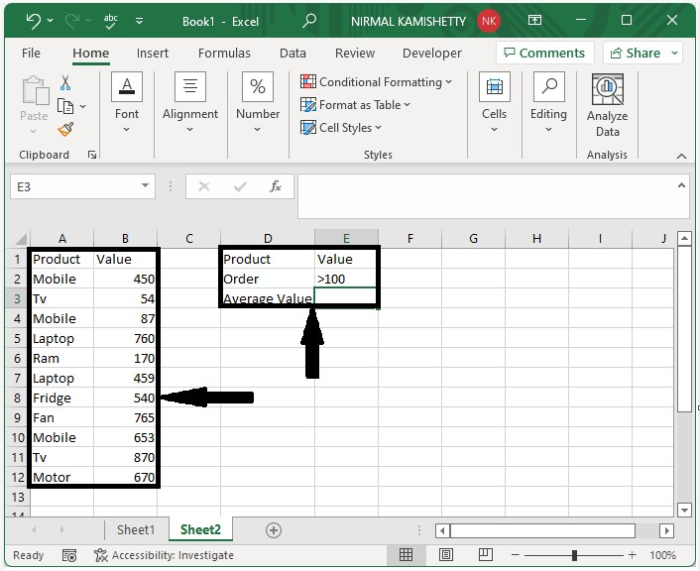
现在点击一个空单元格,输入公式为
**=averageifs(b2:b12,a2:a12,e1,b2:b12,” >100″) ** 然后点击 “确定”,得到如下图所示的结果。
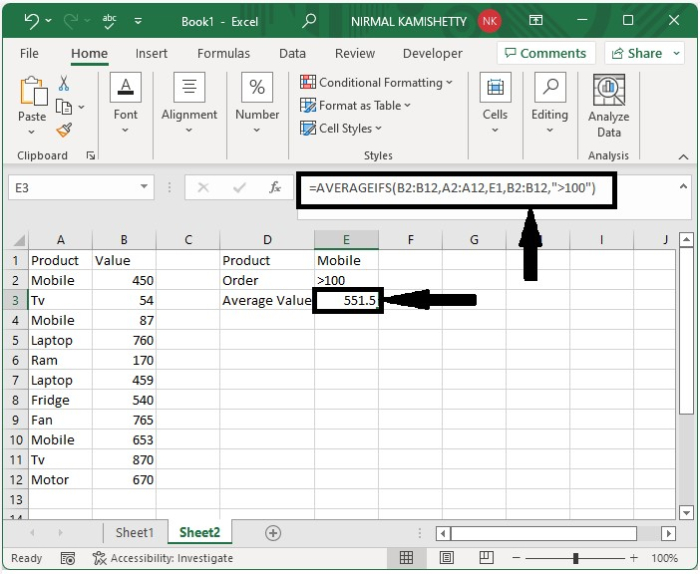
结论
在本教程中,我们用一个简单的例子来证明我们如何在Excel中根据多个标准对单元格进行平均。
 极客教程
极客教程